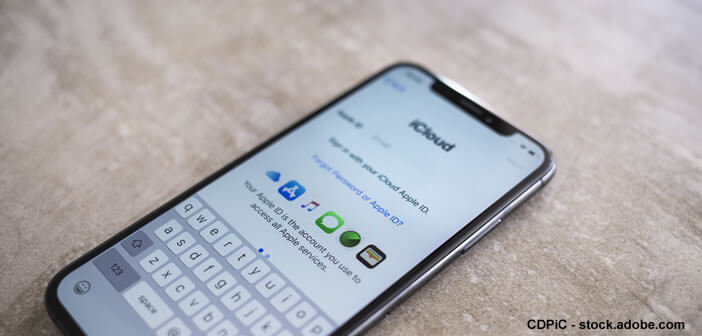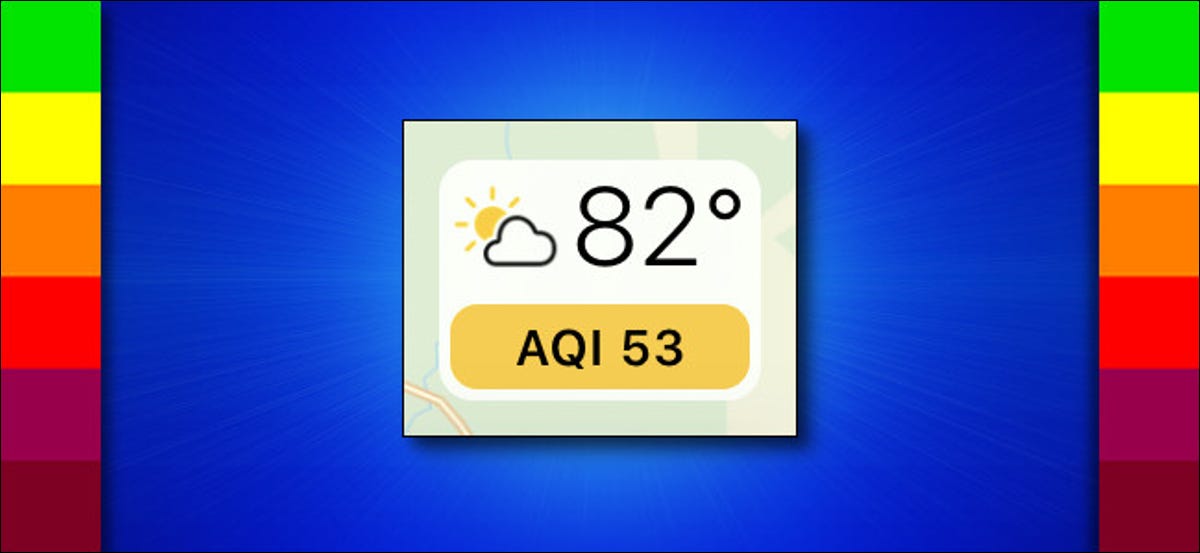الإعلان فاجأ أكثر من واحد. أطلقت شركة Appel للتو أداة جديدة لنقل البيانات لنسخ الصور ومقاطع الفيديو المخزنة في iCloud إلى حساب صور Google. هذه الطريقة مثيرة للاهتمام بشكل خاص إذا كنت ترغب في توفير مساحة على حساب iCloud الخاص بك وبالتالي تجنب التبديل إلى الخطة المدفوعة.
لماذا تريد التبديل من iCloud إلى صور Google لتخزين محتواها
هل تتساءل ما هي أفضل منصة لتخزين صورك؟ لقد حققت الخدمة السحابية نجاحًا هائلاً في السنوات الأخيرة. لكن العرض كثيف والاختيار صعب. لذلك من الضروري تحديد احتياجاتك بدقة من حيث التخزين والأداء الوظيفي.
تتمتع خدمة iCloud المدمجة مباشرة في نظام Apple البيئي بشعبية كبيرة بين مستخدمي iPhone و Mac و iPad. يحتوي الإصدار الأساسي على 5 غيغابايت من مساحة التخزين المجانية. يمكنك بسهولة إدارة ملفاتك والوصول إليها حتى عندما تكون غير متصل بالإنترنت.
يتيح لك التكامل المثالي للأداة عمل نسخ احتياطية أو إرسال الصور إلى السحابة بسلاسة دون أي تدخل من المستخدم. في المقابل ، فإن الخدمة السحابية من Apple لها بعض العيوب.
عيوب iCloud
مساحة التخزين سرعان ما تصبح غير كافية. بمجرد الوصول إلى حد التخزين ، يجب عليك شراء اشتراك مدفوع. ستجد هنا بعض النصائح الرائعة لتوفير مساحة في حساب iCloud الخاص بك . وبالمثل ، تظل وظائف المشاركة محدودة. يوفر نظام التخزين السحابي من Apple إمكانيات قليلة.
وبالمثل ، إذا قررت اختيار هاتف Android (Samsung أو Nokia أو OnePlus أو Oppo) فلن يكون أمامك خيار آخر سوى نقل الصور ومقاطع الفيديو الخاصة بك إلى خدمة متوافقة مثل Google Photos.
انسخ صور iCloud الخاصة بك إلى خدمة تخزين أخرى
تقدم Apple أداة جديدة لنقل مكتبة الصور المخزنة من iCloud إلى خدمة أخرى مثل صور Google. كما هو الحال دائمًا ، اهتمت Apple بتشغيل هذا الخيار الجديد. لا توجد مكونات إضافية أو تطبيقات للتثبيت. تتم عملية الترحيل تلقائيًا.
- افتح متصفح الويب الخاص بك
- أدخل العنوان التالي في شريط url: https://privacy.apple.com/
- ثم أدخل بيانات اعتماد حساب Apple الخاص بك
- حدد موقع قسم نقل نسخة من بياناتك
- اضغط على رابط طلب نقل نسخة من بياناتك
- اختر نوع المحتوى المراد نسخه (الصور أو مقاطع الفيديو أو كليهما)
- ثم اختر الوجهة التي تريد نسخ صورك إليها
- حدد نوع الخدمة
- اضغط على زر المتابعة
- تخبرك Apple بعد ذلك بالمساحة التي تحتاجها لنسخ الوسائط إلى الخدمة السحابية الأخرى.
- ستحتاج إلى تسجيل الدخول إلى حساب صور Google الخاص بك وتفويض وصوله إلى Apple.
- حدد المربع إضافة إلى مكتبة صور Google الخاصة بك
- اضغط على زر السماح
- ثم قم بتأكيد نقل الملف
كن حذرا ، العملية لا تبدأ على الفور. يمكن أن يستغرق نقل الصور ساعات أو حتى أيام. بمجرد اكتمال العملية ، ستتلقى رسالة تأكيد بالبريد الإلكتروني.
لاحظ أنه من الممكن متابعة تقدم النقل مباشرة من موقع خصوصية Apple. للقيام بذلك ، ما عليك سوى النقر فوق الارتباط لعرض التفاصيل في المربع الأزرق في العمود الأيسر.